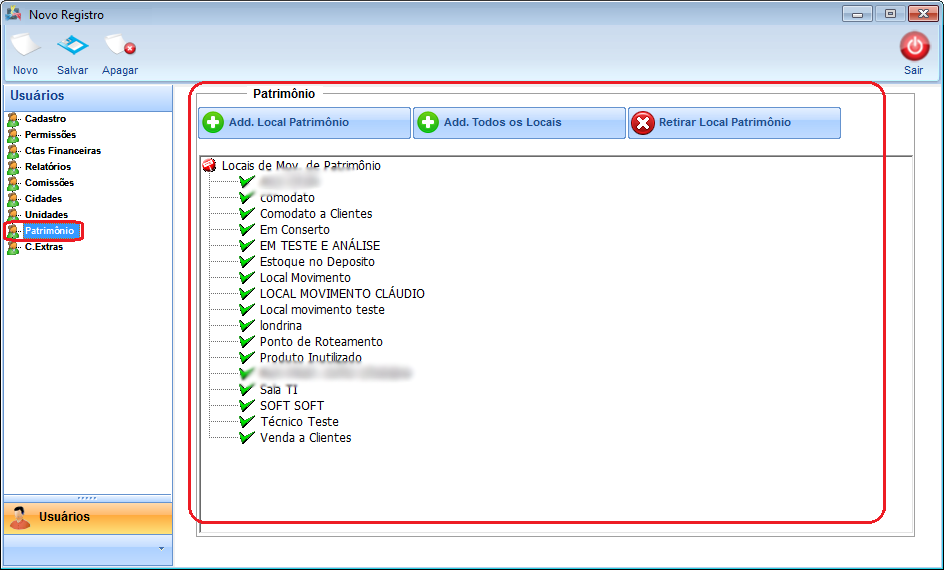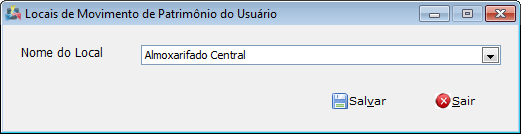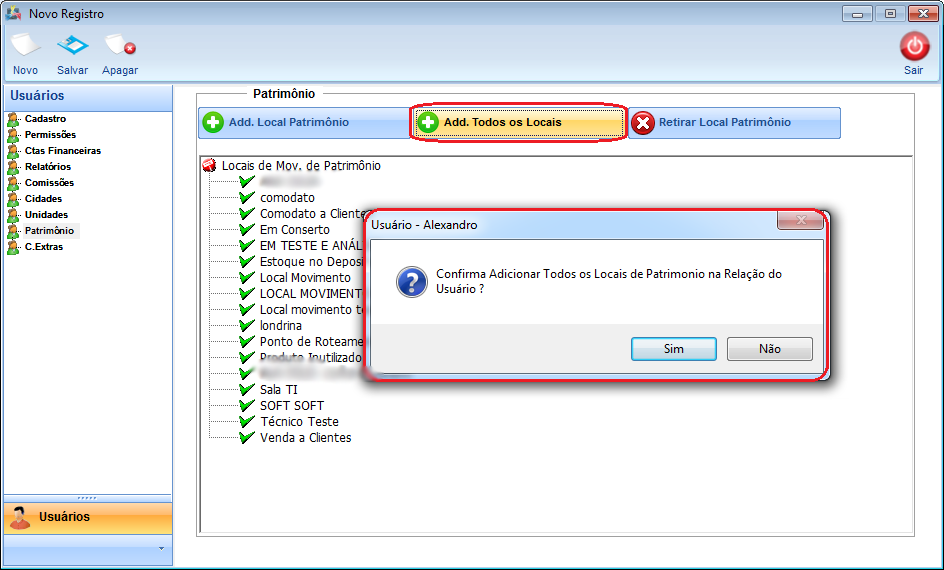Mudanças entre as edições de "Modulo Desktop - Painel Configuracoes - Usuário - Patrimônios"
| Linha 29: | Linha 29: | ||
1.4) Caso queira remover, selecione um local, após, selecione a opção "Remover" e a opção "Sim" na tela de "Confirmação" [Aguardando alteracao na tela de confirmação]. | 1.4) Caso queira remover, selecione um local, após, selecione a opção "Remover" e a opção "Sim" na tela de "Confirmação" [Aguardando alteracao na tela de confirmação]. | ||
| − | |||
| − | |||
| − | |||
| − | |||
[[#Modulo Desktop - Painel Configurações - Usuários - Patrimônio|topo]] | [[#Modulo Desktop - Painel Configurações - Usuários - Patrimônio|topo]] | ||
Edição das 10h31min de 26 de novembro de 2012
Modulo Desktop - Painel Configurações - Usuários - Patrimônio
Obs: Os campos com título em NEGRITO são de preenchimento obrigatório.
1) Na tela "Novo Registro" na aba "Patrimônio", é possível adicionar locais de movimento de patrimônio, ou seja, permitirá que fiquem visíveis os locais para realizar a movimentação dos patrimônios e também remover os locais.
1.1) Caso queira adicionar, selecione a opção "Add.Local de Patrimônio" e exibirá a tela "Locais de Movimento de Patrimônio do Usuário".
1.2) Na tela "Locais de Movimento de Patrimônio do Usuário", no campo "Nome do Local", selecione o local e após, a opção "Salvar" que retornará para tela "Novo Registro".
1.3) Caso queira adicionar todos os locais de patrimônio, selecione a opção "Add.Todos os Locais" e exibirá a mensagem de confirmação.
1.4) Caso queira remover, selecione um local, após, selecione a opção "Remover" e a opção "Sim" na tela de "Confirmação" [Aguardando alteracao na tela de confirmação].